Phân tích Cách kích hoạt chế độ Night Mode bảo vệ mắt trên điện thoại Android là chủ đề trong bài viết hôm nay của 9kiem.vn. Tham khảo nội dung để biết chi tiết nhé.
Màn hình điện thoại thông minh hay máy tính bảng hiện nay đều phát ra ánh sáng xanh, điều này ảnh hưởng đến sức khỏe của mắt khi sử dụng điện thoại vào ban đêm. 9kiem.vn sẽ hướng dẫn các bạn kích hoạt chế độ đêm (Night Mode) để ngăn chặn tác hại của ánh sáng xanh nhé.
- Gây rối loạn giấc ngủ, gián đoạn quá trình thư giãn và nghỉ ngơi.
- Giảm trí nhớ, tiếp thu kiến thức chậm chạp.
- Thị lực kém dần, mắt dễ mỏi, hay bị khô và đau nhức.
- Gây trầm cảm do ánh sáng xanh kìm hãm hormone Melatonin.
- Gây ra các bệnh về mắt như đục thuỷ tinh thể, thoái hoá điểm vàng.
1Night Mode là gì? Night Mode có tác dụng gì?
Những nhà sản xuất smartphone đã giới thiệu đến người dùng chức năng Night Mode nhằm ngăn chặn tác hại của ánh sáng xanh đến sức khoẻ con người, đồng thời tăng chất lượng trải nghiệm điện thoại của người sử dụng.
Hiểu đơn giản, dưới chế độ Night Mode, ánh sáng xanh sẽ được loại bỏ, đồng thời, độ sáng màn hình sẽ được điều chỉnh thích hợp giúp người dùng không còn cảm thấy mỏi hay đau nhức mắt nữa. Ngoài ra, một tác dụng đáng chú ý nữa của Night Mode chính là giúp giảm tiêu thụ pin, tiết kiệm điện năng sử dụng.
2Cách cài đặt Night Mode trên điện thoại
1. Phiên bản Android 8.0 trở lên
Android Oreo là phiên bản lớn thứ 8 của hệ điều hành Android. Theo đó, Google và các nhà phát triển phần mềm đã tích hợp sẵn Night Mode trong phần cài đặt của thiết bị. Do vậy, người dùng có thể dễ dàng kích hoạt chế độ này mà không mất nhiều thời gian.
Bước 1: Vuốt dọc màn hình từ trên xuống và mở Settings (Cài đặt).
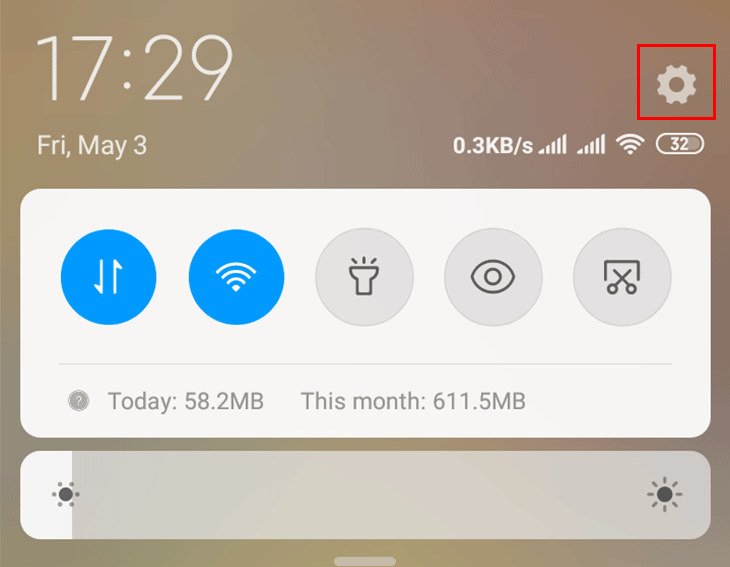
Bước 2: Trong giao diện Settings, tìm và chọn Display (Hiển thị).

Bước 3: Chọn Reading Mode (Chế độ đọc sách).

Ở một số dòng điện thoại thì chức năng này còn có tên khác là Reading Mode (Chế độ đọc sách) hoặc Bule Light Filter (Bộ lọc ánh sáng xanh).
2. Các phiên bản cũ hơn (Android 8.0 trở xuống)
Đối với những phiên bản cũ, Night Mode mặc dù đã có sẵn trong hệ thống nhưng bạn không thể kích hoạt trực tiếp mà phải thông qua System UI Tuner (một ứng dụng cá nhân hoá giao diện người dùng).
Để kích hoạt System UI Tuner và Night Mode bạn làm theo những bước sau:
Bước 1: Vuốt màn hình từ trên xuống 2 lần để hiện ra thanh thông báo.
Bước 2: Tại thanh thông báo, ấn giữ biểu tượng Settings (Cài đặt) khoảng 5 đến 10 giây.
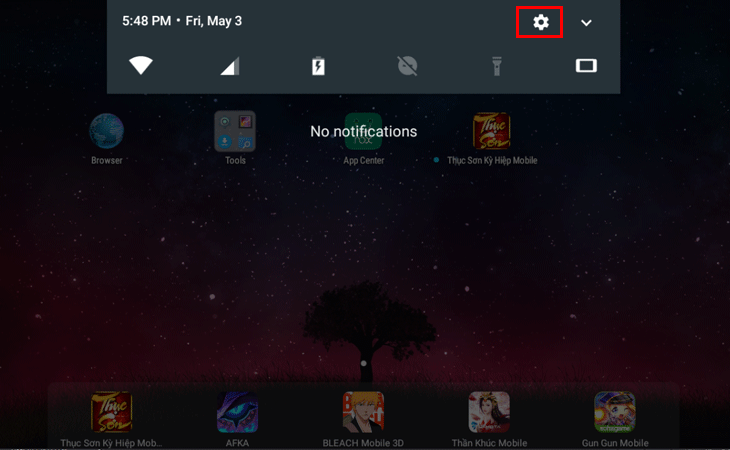
Ngay khi đó, trên màn hình sẽ xuất hiện thông báo đã kích hoạt System UI Tuner thành công.
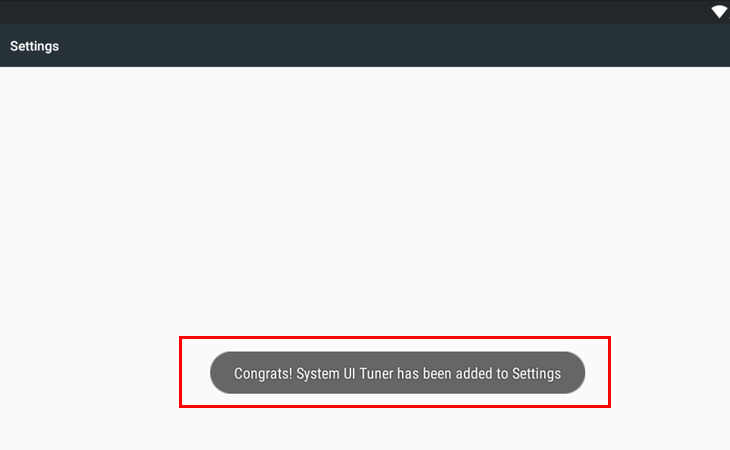
Bước 3: Sau đó, bạn vào Google Play Store (CH Play) để tìm ứng dụng Night Mode Enabler và tải về.
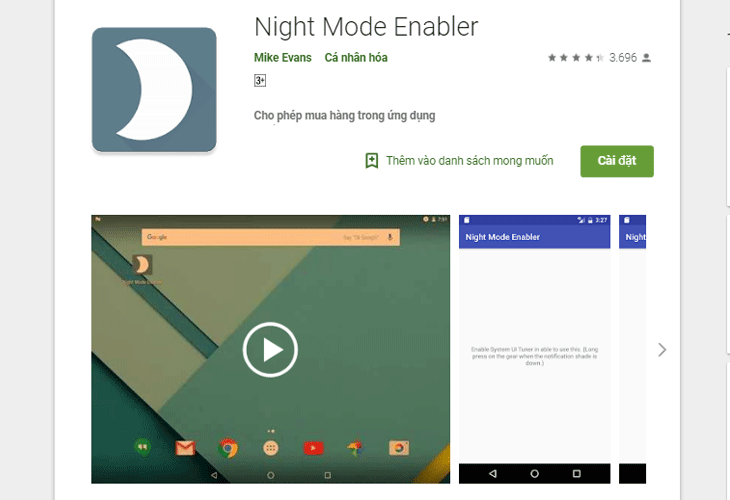
Bước 4: Ấn vào ứng dụng Night Mode Enabler vừa tải, Night Mode sẽ được tự động kích hoạt.
Bước 1: Vuốt màn hình từ trên xuống 2 lần để hiển thị thanh trạng thái.
Bước 2: Chọn Edit.
Bước 3: Kéo xuống dưới cùng, bạn sẽ thấy Night Mode, kéo nó vào phía trên cùng của menu.
3. Thông qua ứng dụng Night Mode
Cuối cùng, đối với những bạn không tìm thấy những chức năng nói trên do phiên bản Android đã quá cũ, thì cũng đừng lo lắng. Hiện nay, có rất nhiều ứng dụng trên Play Store đã giúp giải quyết vấn đề này. Bạn chỉ cần tải chúng về và sử dụng thôi.
Có thể kể đến các ứng dụng phổ biến và nhận được đánh giá cao từ người dùng như Night Mode, Blue Light Filter, Twilight, Dimly hay Night Screen.
Bạn có thể tải về để sử dụng với những thao tác vô cùng đơn giản.
Hi vọng các bạn sẽ kích hoạt Night Mode thành công cho điện thoại của mình nhé.